Cách thoát ứng dụng bị treo trên MacBook, xem ngay kẻo lỡ nào bạn ơi!
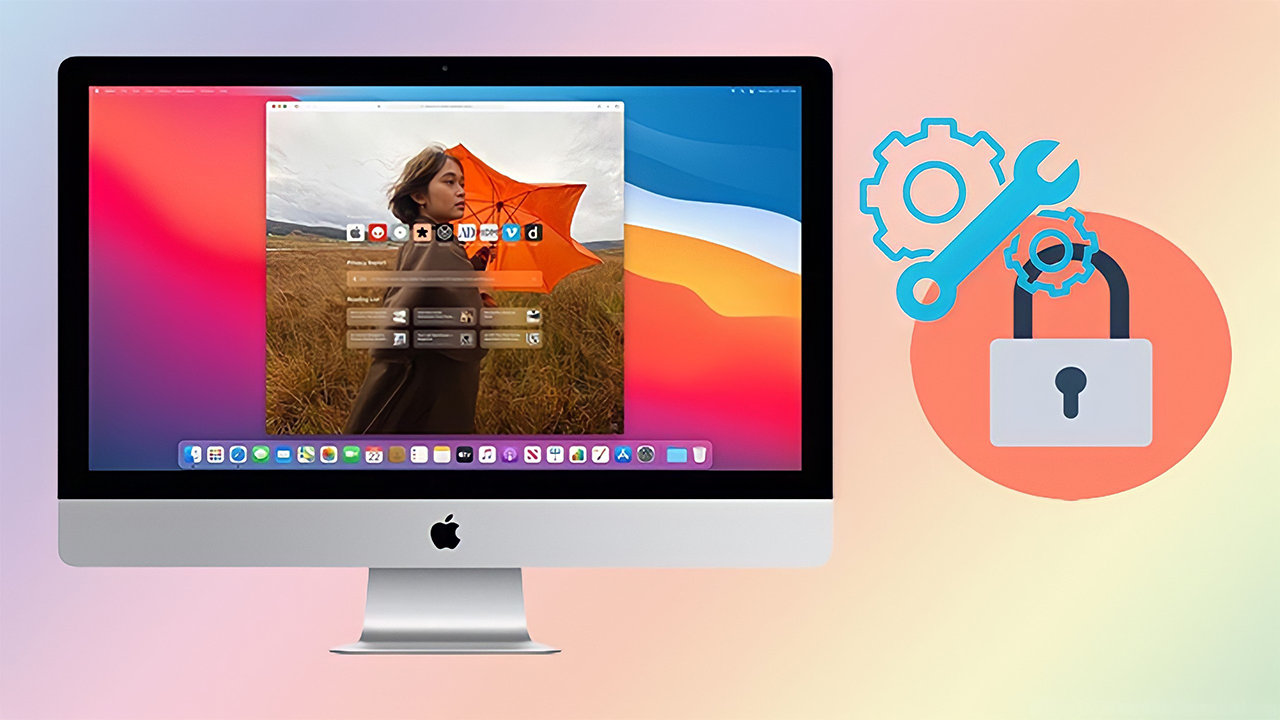
Mục lục bài viết
Bạn đang sử dụng MacBook và ứng dụng của bạn bị đóng băng, chuột của bạn không thể hoạt động được. Tất cả những điều này là những dấu hiệu cho thấy một ứng dụng đã bị treo và bạn cần buộc thoát ứng dụng. Vậy thì theo dõi bài viết này ngay, để cùng xem cách thoát ứng dụng bị treo trên MacBook nhé!
Cách thoát ứng dụng bị treo trên MacBook
1. Thoát ứng dụng qua thanh Dock
Bên dưới thanh Dock của MacBook sẽ hiển thị biểu tượng của ứng dụng bạn đang sử dụng, bạn hãy click chuột phải vào ứng dụng để hiện thanh công cụ > Bạn chọn mục Thoát.
2. Thoát ứng dụng qua menu Apple.
Bước 1: Bạn hãy chọn vào biểu tượng Apple ở góc trái màn hình > Chọn mục Bắt buộc Thoát Finder.
Bước 2: Sau đó, bạn hãy chọn ứng dụng muốn thoát > Chọn Bắt Buộc Thoát.
3. Thoát ứng dụng bằng phím tắt.
Bước 1: Bạn hãy nhấn tổ hợp phím Command + Option + Esc.
Bước 2: Sau đó, bạn hãy chọn ứng dụng muốn thoát > Chọn Bắt Buộc Thoát.
4. Thoát ứng dụng qua Activity Monitor
Bước 1: Bạn hãy bấm tổ hợp phím Command + Space để mở trình Spotlight trên MacBook > Bạn gõ “Giám sát hoạt động” vào ô tìm kiếm > Bạn chọn Giám sát hoạt động.
Bước 2: Bạn chọn ứng dụng cần thoát.
Bước 3: Cuối cùng bạn chọn Thoát.
5. Thoát ứng dụng bằng nút nguồn.
Nếu bạn không thể điều khiển chuột, Trackpad hoặc bàn phím thì hãy nhấn giữ phím nguồn ở bên góc bên trên tay phải vài giây để khởi động lại thiết bị.
Như vậy là mình đã giúp bạn cách thoát ứng dụng bị treo trên MacBook rồi nhé. Nếu thấy bài viết hay và bổ ích, đừng ngần ngại chia sẻ cho bạn bè được biết về những thông tin này nhé!
Bạn đang tìm kiếm một chiếc máy tính có cấu hình mạnh mẽ, khả năng bảo mật đỉnh cao, cùng với thiết kế nhỏ gọn và sang trọng? Vậy sao còn không nhanh tay click ngay vào nút cam bên dưới để chọn mua ngay cho mình một chiếc MacBook chính hãng tại TopZone nào!
MUA NGAY MACBOOK CHÍNH HÃNG TẠI TOPZONE
Xem thêm:
Xét duyệt bởi Trịnh Thị Thùy Dương
Chia sẻ:











